För de flesta användare är det mycket effektivt att återställa cachen
- 0x80d03801 Windows Store-felet gör det användbart att ha en sömlös upplevelse av att hämta eller uppdatera appar.
- Att verifiera att du har ett stabilt internet bör vara en första åtgärd innan du försöker andra lösningar.

XINSTALLERA GENOM ATT KLICKA PÅ LADDA FILEN
Fortect är ett systemreparationsverktyg som kan skanna hela ditt system efter skadade eller saknade OS-filer och automatiskt ersätta dem med fungerande versioner från dess arkiv.
Förbättra din dators prestanda i tre enkla steg:
- Ladda ner och installera Fortect på din PC.
- Starta verktyget och Börja skanna
- Högerklicka på Reparera, och fixa det inom några minuter.
- 0 läsare har redan laddat ner Fortect hittills denna månad
Microsoft Store är en mycket användbar del av Windows-ekosystemet eftersom den ger tillgång till tusentals applikationer. Men problem som 0x80d03801-felet gör det svårt att använda.
I den här guiden går vi igenom några av de mest praktiska korrigeringarna för
Microsoft Store-fel och visa dig troliga triggers så att du kan undvika en framtida händelse.Vad är 0x80d03801 Microsoft Store-felet?
Detta fel kan inträffa på Windows 11 Store-appen, och det är ofta förknippat med appuppdateringar och nedladdningar. Något av följande element kan leda till felet:
- Cacheproblem – Om Windows Store cache är gammal eller skadad, kan användarna möta utmaningen.
- Internet anslutning – Vissa användare har observerat problemet när de har problem med nätverksanslutning.
- Korrupta systemfiler – Systemfiler är viktiga för att vissa processer ska fungera korrekt, så när dessa filer är skadade, kan du förvänta dig ett uppdateringsfel.
Du bör kunna lösa det med någon av lösningarna som vi föreslår nedan.
Hur kan jag fixa 0x80d03801 Store-felet?
Innan vi introducerar huvudlösningarna kanske du vill prova dessa snabba lösningar:
- Ändra din internetanslutning – Om du har en långsam anslutning, överväg att byta internetleverantör eller byta till en trådbunden anslutning.
- Logga ut och in – En enkel ominloggning på Xbox-appen och Microsoft Store är ofta tillräckligt bra för att åtgärda mindre fel som är kopplade till användarkontot.
- Starta om enheten – Detta är generellt men ofta effektivt eftersom en omstart kan stoppa problematiska processer som utlöser felet.
Efter att ha provat stegen ovan, om du inte lyckas, fortsätt till några mer komplicerade korrigeringar nedan.
1. Avsluta och reparera appar
- Tryck Windows + jag att öppna inställningar app.
- Klicka på i den vänstra rutan Appar, klicka sedan på till höger Installerade appar.
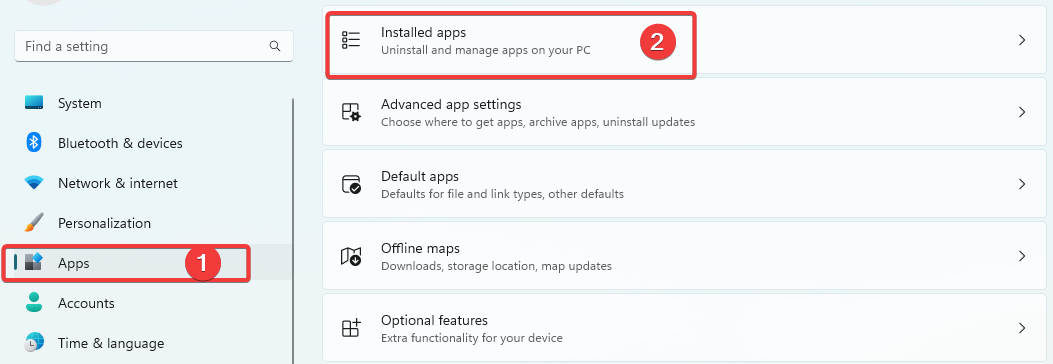
- Scrolla ner, klicka på de 3 prickarna framför Microsoft Storeoch välj Avancerade alternativ.
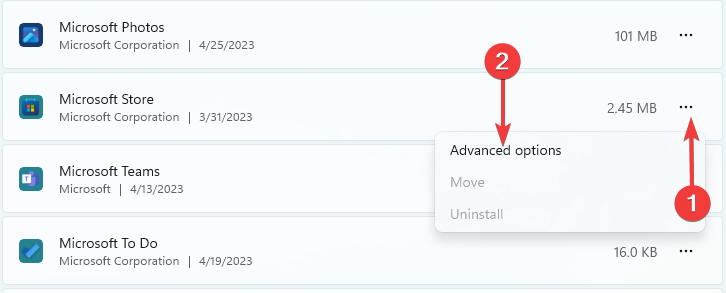
- Scrolla ner, sedan en efter en, klicka på knapparna för Avsluta, Reparera, och Återställa.
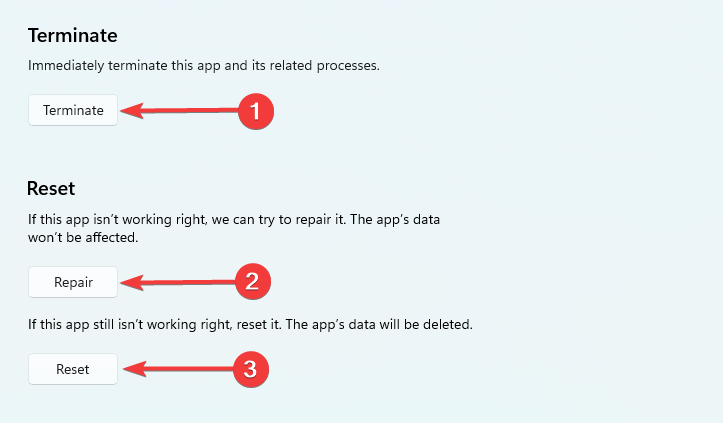
- Kontrollera om detta fungerade eller utför samma steg för Xbox-appen.
2. Rensa Microsoft Store-cachen
- Tryck Windows + R, typ cmd, och slå Ctrl + Flytta + Stiga på för att öppna den förhöjda kommandotolken.
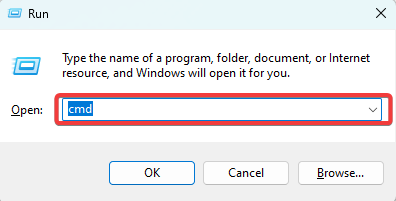
- Mata in skriptet nedan och tryck Stiga på.
wsreset.exe
- Detta kommer kort att dyka upp en tom kommandotolk; sedan kan du verifiera om felet är åtgärdat.
- API-ms-win-core-timezone-11-1-0.dll saknas: Så här åtgärdar du
- Api-ms-win-downlevel-kernel32-l2-1-0.dll saknas [fix]
3. Uppdatera appen
- Starta Microsoft Store-appen.
- Klicka på Mer ikonen längst ner till vänster och klicka sedan på Få uppdateringar knappen uppe till höger.
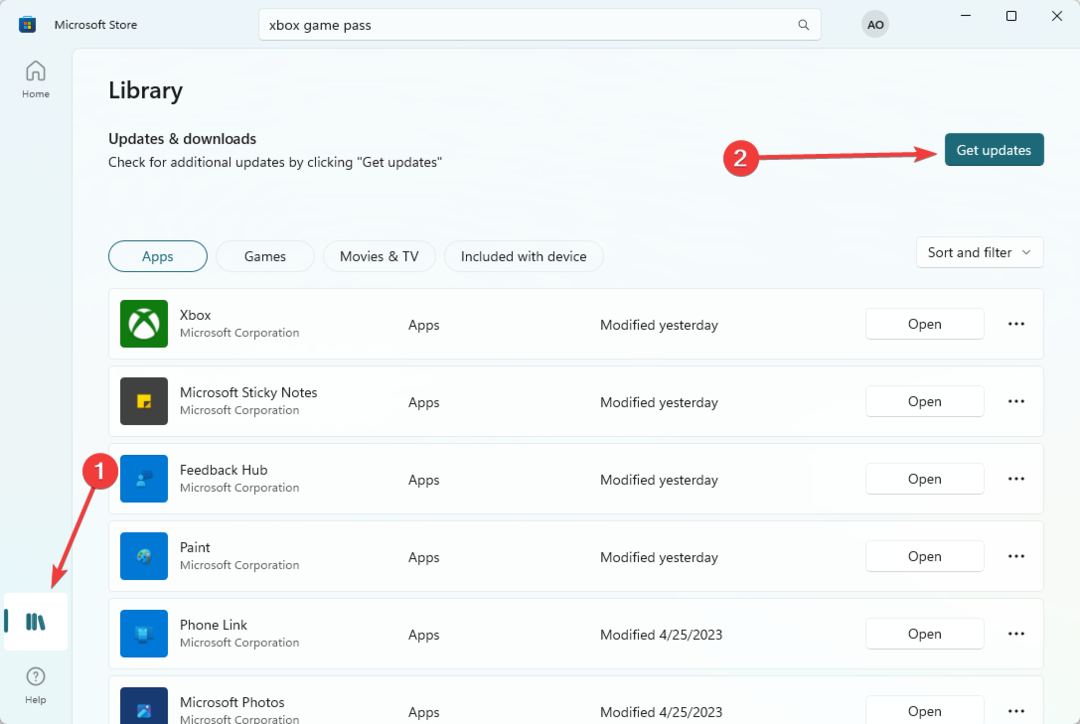
- När den har uppdaterats kontrollerar du om 0x80d03801-felet är löst.
Ovanstående är de bästa lösningarna för Windows Store-felet. Vi har inte skrivit dem i någon speciell uppdatering, och vi uppmuntrar dig att prova de mest relevanta korrigeringarna.
Slutligen, håll kontakt med oss i kommentarsfältet och låt oss veta vad som fungerade.
Har du fortfarande problem?
SPONSRAD
Om förslagen ovan inte har löst ditt problem kan din dator uppleva allvarligare Windows-problem. Vi föreslår att du väljer en allt-i-ett-lösning som Fortect för att lösa problem effektivt. Efter installationen klickar du bara på Visa&fix och tryck sedan på Starta reparation.


